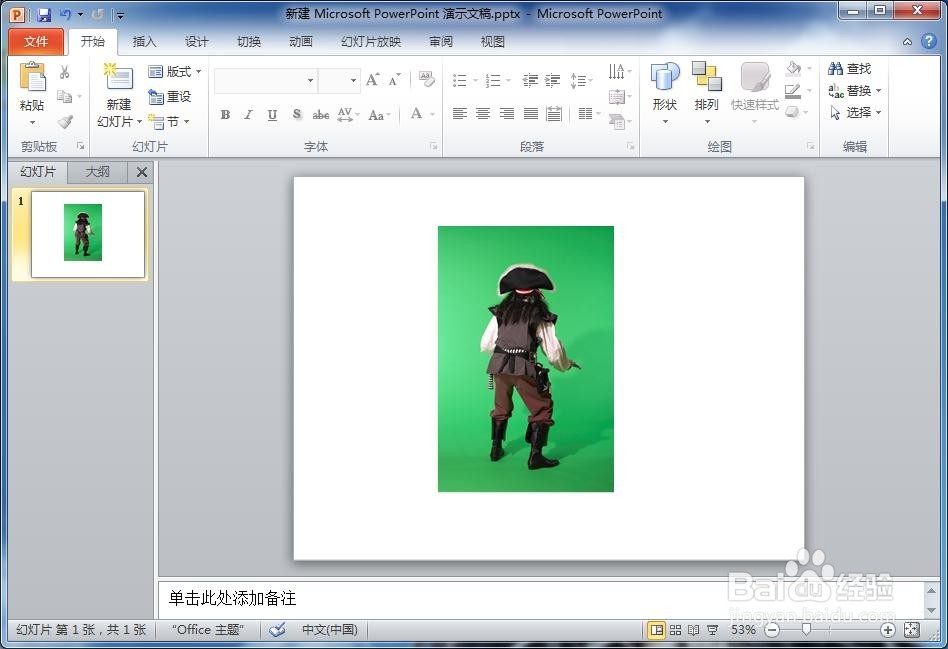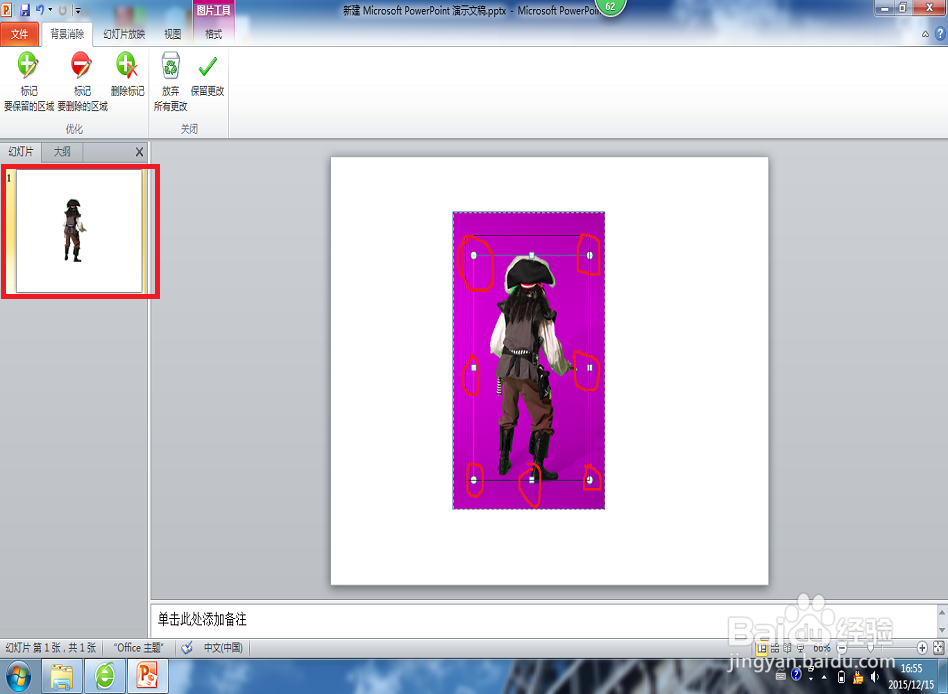1、首先新建一个PPT演示文档,在桌面上空白处,单击鼠标右键,点击新建,建立Microsoft PowerPoint演示文稿。
2、新建一张空白幻灯片,把要去除背景的图片拖拽到幻灯片中。
3、双击图片,就会发现,最上方的菜单栏中出现“图片工具”选项,在最左边就有”删除背景“,功能。
4、点击“删除背景”,大家会发现图片的背景发生了改变,这是软件默认的图片背景,有时会出现瑕疵,这就需要我们做一些调整。
5、大家注意配图中我用红笔圈住的白点,大家可以通过拖嘟赀槽馓拽白点,来改变选取的大小,来消除瑕疵,大家可以通过我用红色矩形框圈住的区域,来观察效果。(红色矩形框中显示的就是最终的效果)
6、调整好后,单击保留更改,大家就会发现,图片的背景已经没有了。是不是很实用呢?